Ola É mellor ver unha vez que escoitar cen veces times
Isto é o que di o refrán popular, e probablemente sexa así. Algunha vez intentaches explicarlle a unha persoa como realizar certas accións nun PC sen usar vídeo (ou imaxes)? Se simplemente explica nos "dedos" que e onde facer clic, 1 persoa de cada 100 entenderache.
É un asunto completamente diferente cando podes escribir o que está a suceder na túa pantalla e mostralo a outros, así é como podes explicar que e como presionar e tamén te aprazas do teu traballo ou habilidades de xogo.
Neste artigo, quero centrarme nos mellores programas (na miña opinión) para gravar vídeo desde a pantalla con son. Entón ...
Contidos
- iSpring Free Cam
- Captura de pedra rápida
- Ashampoo encaixado
- UVScreenCamera
- Fraps
- Camstudio
- Estudio de Camtasia
- Gravadora de vídeo de pantalla libre
- Gravadora de pantalla total
- Hipercam
- Bandicam
- Bonificación: oCam Screen Recorder
- Táboa: comparación de programas
ISpring Free Cam
Páxina web: ispring.ru/ispring-free-cam

A pesar de que este programa apareceu hai non moito tempo (comparativamente), sorprendeu inmediatamente (polo lado bo :)) cos seus poucos chips. O principal, quizais, é que é unha das ferramentas máis sinxelas entre os análogos para gravar vídeo de todo o que sucede nunha pantalla do ordenador (ben, ou unha parte distinta dela). O que máis lle agrada desta utilidade é que é gratuíto e non hai insercións no ficheiro (é dicir, non hai un único atallo sobre o programa do vídeo e outro "lixo". Ás veces, semellan cousas). pantalla ao ver).
Beneficios clave:
- Para comezar a gravar, cómpre: seleccionar unha área e premer un botón vermello (captura de abaixo). Para deixar de gravar - 1 botón Esc;
- a capacidade de gravar o son desde un micrófono e altofalantes (auriculares, en xeral, sons do sistema);
- a capacidade de captar o movemento do cursor e os seus clics;
- a posibilidade de seleccionar a área de gravación (desde o modo de pantalla completa ata unha pequena fiestra);
- a capacidade de gravar a partir de xogos (aínda que isto non se menciona na descrición do software, pero eu mesmo activei o modo de pantalla completa e comecei o xogo; todo se resolveu perfectamente);
- non hai insercións na imaxe;
- Soporte en lingua rusa;
- O programa funciona en todas as versións de Windows: 7, 8, 10 (32/64 bits).
A captura de pantalla de abaixo mostra o aspecto da xanela de gravación.

Todo é sinxelo e sinxelo: para comezar a gravar, só tes que premer o botón redondo vermello e, cando decidas que a gravación é hora de rematar, prema o botón Esc. O vídeo resultante gardarase no editor, desde o que podes gardar o ficheiro en formato WMV. Conveniente e rápido, recoméndoche familiarizarse.
Captura de pedra rápida
Páxina web: faststone.org

Programa moi interesante para crear capturas de pantalla e vídeos desde a pantalla dun ordenador. A pesar do seu pequeno tamaño, o software ten vantaxes bastante significativas:
- ao gravar obtense un tamaño de ficheiro moi pequeno e de alta calidade (por defecto comprímese ao formato WMV);
- non hai inscricións estrañas e outros lixos na imaxe, a imaxe non está borrosa, o cursor está resaltado;
- admite formato 1440p;
- admite a gravación con son desde un micrófono, desde o son en Windows ou simultaneamente desde ambas fontes;
- é fácil iniciar o proceso de gravación. O programa non "atormenta" cunha montaña de mensaxes sobre certas configuracións, avisos, etc .;
- ocupa moi pouco espazo no disco duro, ademais hai unha versión portátil;
- admite todas as novas versións de Windows: XP, 7, 8, 10.
Na miña humilde opinión, este é un dos mellores programas: compacto, non carga un PC, calidade de imaxe, son tamén. Que máis precisa !?

Comezar o inicio da gravación dende a pantalla (todo é sinxelo e claro)!
Ashampoo encaixado
Páxina web: ashampoo.com/en/rub/pin/1224/multimedia-software/snap-8
Ashampoo: a compañía é famosa polo seu software, cuxa principal función está centrada no usuario novato. I.e. Tratar con programas de Ashampoo é moi sinxelo e sinxelo. Ashampoo Snap non é unha excepción a esta regra.

Snap: a xanela do programa principal
Características clave:
- a capacidade de crear collages a partir de varias capturas de pantalla;
- captura vídeo con e sen son;
- captura instantánea de todas as fiestras visibles no escritorio;
- soporte para Windows 7, 8, 10, captura unha nova interface;
- a capacidade de usar un selector de cores para capturar cores de varias aplicacións;
- soporte completo para imaxes de 32 bits con transparencia (RGBA);
- a capacidade de captura nun temporizador;
- Engada automaticamente filigranas.
En xeral, neste programa (ademais da tarefa principal, no marco do que o engadín a este artigo) hai decenas de funcións moi interesantes que axudarán a facer non só unha gravación, senón que a achegarán a un vídeo de alta calidade que non é unha vergonza mostrar a outros usuarios.
UVScreenCamera
Páxina web: uvsoftium.ru
Excelente software para crear de forma rápida e eficaz vídeos e adestramentos demostrativos desde a pantalla do PC. Permite exportar vídeo en moitos formatos: SWF, AVI, UVF, EXE, FLV (incluíndo animacións GIF con son).

Cámara de pantalla UV.
Pode gravar todo o que ocorre na pantalla, incluíndo os movementos do cursor do rato, os clic do rato e as teclas. Se gardas a película en formato UVF ("nativo" para o programa) e EXE, obtes un tamaño moi compacto (por exemplo, unha película de 3 minutos cunha resolución de 1024x768x32 leva 294 Kb).
Entre as carencias: ás veces o son pode non ser arranxado, especialmente na versión gratuíta do programa. Ao parecer, o instrumento non recoñece ben as tarxetas de son externas (isto non sucede coas internas).
É de destacar que moitos ficheiros de vídeo en Internet en formato * .exe poden conter virus. É por iso que cómpre descargar e abrir especialmente estes ficheiros con moito coidado.
Isto non se aplica á creación de tales ficheiros no programa "UVScreenCamera", xa que vostede mesmo crea un ficheiro "limpo" que pode compartir con outro usuario.
Isto é moi cómodo: pode executar un ficheiro multimedia incluso sen software instalado, xa que o seu propio reprodutor xa está "incrustado" no ficheiro resultante.
Fraps
Páxina web: fraps.com/download.php
O mellor programa para gravar vídeos e crear capturas de pantalla de xogos (subliño que é de xogos que non pode eliminar o escritorio usando).
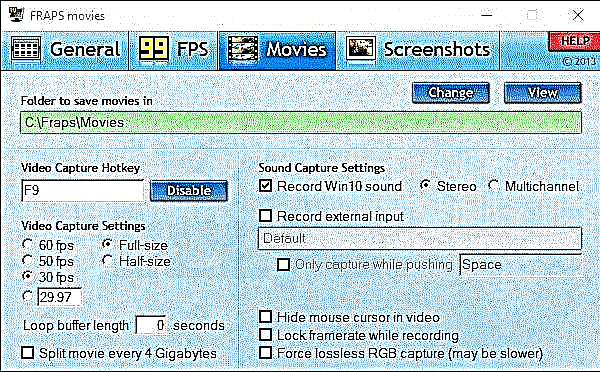
Fraps: configuración de gravación.
As súas vantaxes principais:
- o seu propio códec está integrado, o que permite gravar vídeo dende o xogo incluso nun PC débil (aínda que o tamaño do ficheiro é grande, pero non diminúe nin se conxela);
- a capacidade de gravar son (ver a captura de pantalla de abaixo "Configuración de captura de son");
- a posibilidade de seleccionar o número de tramas;
- gravar vídeo e capturas de pantalla premendo as teclas de control;
- a capacidade de ocultar o cursor ao gravar;
- de balde.
En xeral, para o xogador - o programa é simplemente insubstituíble. O único inconveniente: para gravar un vídeo grande, require moito espazo libre no seu disco duro. Ademais, máis tarde, este vídeo deberá ser comprimido ou editado para "conducilo" a un tamaño máis compacto.
Camstudio
Páxina web: camstudio.org
Unha ferramenta sinxela e gratuíta (pero ao mesmo tempo efectiva) para gravar o que está a suceder nunha pantalla de PC en ficheiros: AVI, MP4 ou SWF (flash). Máis frecuentemente usado á hora de crear cursos e presentacións.
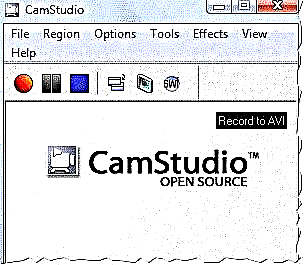
Camstudio
Principais vantaxes:
- Soporte de codec: Cinepak Radius, Intel IYUV, Microsoft Video 1, Lagarith, H.264, Xvid, MPEG-4, FFDshow;
- Captura non só a pantalla completa, senón tamén unha parte distinta dela;
- Capacidade de anotación;
- Posibilidade de gravar son desde un micrófono PC e altofalantes.
Desvantaxes:
- Algúns antivirus atopan un ficheiro sospeitoso se se grava neste programa;
- Non hai soporte para a lingua rusa (polo menos a oficial).
Camtasia Estudio
Páxina web: techsmith.com/camtasia.html
Un dos programas máis famosos para esta tarefa. Implementa decenas de varias opcións e características:
- soporte para moitos formatos de vídeo, o ficheiro resultante pódese exportar a: AVI, SWF, FLV, MOV, WMV, RM, GIF, CAMV;
- a capacidade de preparar presentacións de alta calidade (1440p);
- baseándose en calquera vídeo, pode obter un ficheiro EXE no que o reprodutor estará incorporado (útil para abrir un ficheiro nun PC onde non existe tal utilidade);
- pode impoñer unha serie de efectos, pode editar cadros individuais.

Camtasia Studio.
Entre as carencias, destacaría o seguinte:
- o software é de pago (algunhas versións inseren etiquetas na parte superior da imaxe ata que compres software);
- ás veces é difícil configurar para evitar a aparición de letras borrosas (especialmente cun formato de alta calidade);
- tes que "atormentar" a configuración de compresión de vídeo para conseguir o tamaño de ficheiro óptimo na saída.
Se o tomas no seu conxunto, entón o programa non está mal de nada e non en balde é líder no seu segmento de mercado. A pesar de que o critiquei e non o apoio realmente (debido ao meu traballo raro co vídeo), definitivamente recomendo que te familiarices con el, especialmente para aqueles que queiran crear profesionalmente un videoclip (presentacións, podcasts, adestramento, etc.).
Gravadora de vídeo de pantalla libre
Páxina web: dvdvideosoft.com/products/dvd/Free-Screen-Video-Recorder.htm
Unha ferramenta feita ao estilo do minimalismo. Ao mesmo tempo, é un programa o suficientemente potente como para capturar a pantalla (todo o que nela ocorre) no formato AVI, e as imaxes nos formatos: BMP, JPEG, GIF, TGA ou PNG.
Unha das principais vantaxes é que o programa é gratuíto (mentres que outras ferramentas similares son shareware e requirirán unha compra despois de certo tempo).
Gravadora de vídeo gratuíta de pantalla: ventá do programa (aquí non hai nada superfluo!).
Das carencias, destacaría unha cousa: ao gravar vídeo no xogo, o máis probable é que non o vexas, simplemente haberá unha pantalla negra (aínda que con son). Para capturar xogos - é mellor escoller Fraps (vexa sobre el un pouco máis arriba no artigo).
Gravadora de pantalla total
Non é unha mala utilidade para gravar imaxes da pantalla (ou unha parte distinta dela). Permite gardar o ficheiro nos formatos: AVI, WMV, SWF, FLV, admite a gravación de audio (micrófono + altofalantes), movementos do cursor do rato.

Gravadora de pantalla total: xanela do programa.
Tamén pode usalo para capturar vídeo desde unha webcam mentres se comunica a través de programas: MSN Messenger, AIM, ICQ, Yahoo Messenger, sintonizadores de TV ou streaming de vídeo, así como para crear capturas de pantalla, presentacións de adestramento, etc.
Entre as carencias: moitas veces hai un problema coa gravación de son en tarxetas de son externas.
O sitio web oficial do creador non está dispoñible, o proxecto Total Screen Recorder está conxelado. O programa está dispoñible para a descarga noutros sitios, pero o contido dos ficheiros debe comprobarse coidadosamente para non coller o virus.
Hipercam
Páxina web: resolverigmm.com/en/products/hypercam
HyperCam: xanela do programa.
Unha boa utilidade para gravar vídeo e audio desde un PC a ficheiros: AVI, WMV / ASF. Tamén pode capturar as accións de toda a pantalla ou dunha área seleccionada.
O ficheiro resultante é facilmente editable polo editor incorporado. Despois da edición, pódense cargar vídeos a Youtube (ou outros recursos máis populares para compartir vídeo).
Por certo, o programa pódese instalar nun stick USB e empregalo en diferentes ordenadores. Por exemplo, viñeron visitar a un amigo, inseriron unha unidade flash USB no seu PC e gravaron as súas accións desde a pantalla. Mega conveniente!

Opcións HyperCam (por certo hai moitas delas).
Bandicam
Páxina web: bandicam.com/en
Este software é popular polos usuarios, o que non se ve afectado nin sequera pola versión gratuíta extremadamente truncada.
A interface de Bandicam non se pode chamar sinxela, pero está pensada de tal xeito que o cadro de control é moi informativo e todos os axustes das claves están dispoñibles.

Como as principais vantaxes de "Bandicam" hai que destacar:
- localización completa de toda a interface;
- a localización das seccións e configuracións do menú, que incluso un usuario novato pode descubrir;
- unha abundancia de parámetros personalizables, que lle permite maximizar a individualización da interface para as súas propias necesidades, incluído o engadido do seu propio logotipo;
- soporte para a maioría dos formatos modernos e máis populares;
- gravación simultánea desde dúas fontes (por exemplo, captura da pantalla de inicio + gravación de webcam);
- dispoñibilidade da funcionalidade de vista previa;
- gravación en formato FullHD;
- a capacidade de crear notas e notas directamente en tempo real e moito máis.
A versión gratuíta ten algunhas limitacións:
- a capacidade de gravar só ata 10 minutos;
- Anuncio de desenvolvedor no vídeo creado.
Por suposto, o programa está deseñado para unha determinada categoría de usuarios, para os que a gravación do seu traballo ou proceso de xogo é necesaria non só para o entretemento, senón tamén como medio de gañar.
Polo tanto, unha licenza completa para un ordenador terá que pagar 2.400 rublos.
Bonificación: oCam Screen Recorder
Páxina web: ohsoft.net/en/product_ocam.php
Descubrín esta interesante utilidade. Debo dicir que é suficientemente cómodo (ademais de gratuíto) para gravar as accións dun usuario nunha pantalla do ordenador. Con só un clic do botón do rato, podes comezar a gravar desde a pantalla (ou calquera outra parte).
Tamén hai que sinalar que a utilidade ten un conxunto de cadros preparados desde o tamaño da pantalla moi pequena ata a pantalla completa. Se o desexa, o marco pódese "estirar" a calquera tamaño conveniente.
Ademais da captura de vídeo da pantalla, o programa ten a función de crear capturas de pantalla.

oCam ...
Táboa: comparación de programas
Funcional | Programas | ||||||||||
| Bandicam | iSpring Free Cam | Captura de pedra rápida | Ashampoo encaixado | UVScreenCamera | Fraps | Camstudio | Estudio de Camtasia | Gravadora de vídeo de pantalla libre | Hipercam | gravadora de pantalla oCam | |
| Custo / licenza | 2400r / xuízo | De balde | De balde | 1155r / xuízo | 990r / xuízo | De balde | De balde | 249 $ / proba | De balde | De balde | 39 $ / proba |
| Localización | Cheo | Cheo | Non | Cheo | Cheo | Opcional | non | Opcional | non | non | Opcional |
| Funcionalidade de gravación | |||||||||||
| Captura de pantalla | si | si | si | si | si | si | si | si | si | si | si |
| Modo de xogo | si | si | non | si | si | si | non | si | non | non | si |
| Gravarse desde unha fonte en liña | si | si | si | si | si | si | si | si | si | si | si |
| Gravación do movemento do cursor | si | si | si | si | si | si | si | si | si | si | si |
| Captura de cámaras web | si | si | non | si | si | si | non | si | non | non | si |
| Gravación programada | si | si | non | si | si | non | non | si | non | non | non |
| Captura de audio | si | si | si | si | si | si | si | si | si | si | si |
Conclúe o artigo, espero que na lista de programas proposta atopes un que poida resolver as tarefas asignadas :). Agradecería moito as incorporacións ao tema do artigo.
Todo o mellor!











